Cum se conectează un mouse fără fir la un laptop
Există două tipuri principale ale acestei componente importante pentru a controla procesul de lucru pe un computer. Unele dintre ele lucrează cu Bluetooth, o altă parte trebuie să utilizeze elemente de recepție USB. Alegerea dispozitivului cel mai potrivit pentru dvs., întâlniți o problemă cum se conectează un mouse fără fir la un laptop Fiecare dintre modificările numite.
Opțiunea de conectare prin receptor
În acest caz, se efectuează mai multe acțiuni standard:
- Am întors mouse-ul și am schimbat capacul bateriei. Apoi inserați în spațiul de operare al bateriilor AA sau AAA selectate pentru un model specific.

Închiderea se face prin deplasarea butonului la poziția "On" desemnată.
Important! Respectarea polarității - cerința obligatorie. Conversia locației corecte, puteți aduce mouse-ul ca rezultat.
- Apoi, un dispozitiv wireless de revizuire este conectat la portul liber al computerului USB.

- Apăsând butonul "Conectare". Astfel, se realizează interacțiunea cu receptorul.

- Verificarea conexiunii corecte este efectuată prin deplasarea cursorului cu mouse-ul. După aceea, puteți trece la procesul de lucru.
- Acesta va ajuta la alegerea parametrilor corecți. În unele cazuri, acest lucru aplică un software de marcă care promovează stabilirea răspunsului și sensibilității mouse-ului.
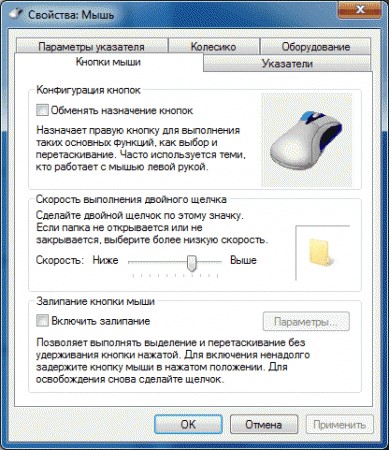
Cum să identificați o defecțiune?
Există mai multe dintre cele mai frecvente specii de probleme emergente.
Conducător auto
Dacă există dificultăți în lucrare și absența unei propuneri de încărcare a driverului, trebuie să deschideți site-ul producătorului și să descărcați aplicația în secțiunea de asistență. Procedura arată ca un disc inclus în dispozitivul achiziționat. Introduceți-l în laptop și porniți expertul de instalare.
port USB
În primul rând, asigurați-vă de performanța sa. Încercați în lipsa de funcționare a mouse-ului conectarea la alte porturi. Modul perfect este introducerea receptorului în soclu, care este utilizat în mod constant pentru alte dispozitive. În acest fel, este posibil să se determine că portul specific a eșuat.
Hub USB nu are nutriție
Important importantă când portul nu utilizează puterea pentru a susține receptorul.
Acest lucru poate fi provocat unui dispozitiv paralel care alimentează de la USB la un laptop. Computerul o parte considerabilă a puterii sale cheltuiește la sprijinul său. Opriți un astfel de dispozitiv din laptop, încercați din nou să aplicați mouse-ul. Cu funcționarea normală, încercați să asigurați toate dispozitivele să achiziționeze un hub USB cu surse de alimentare de tip autonom.
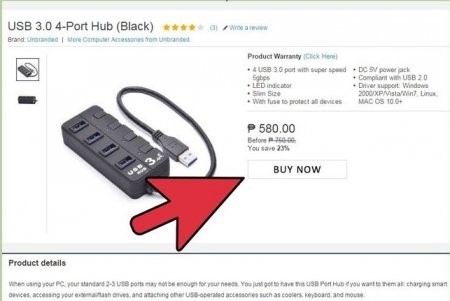
Nu există nicio legătură cu receptorul
Această opțiune nu este exclusă dacă ați uitat să faceți clic pe butonul "Conectați".
Conectare Bluetooth
Această metodă implică executarea câtorva pași simpli:
- În mod similar, se efectuează instalarea bateriilor.
- Producem dispozitive după pornirea laptopului Bluetooth. După selectarea "Dispozitive și imprimante" de pe panoul de control Windows 7, selectați mouse-ul și activați butonul "Următorul".
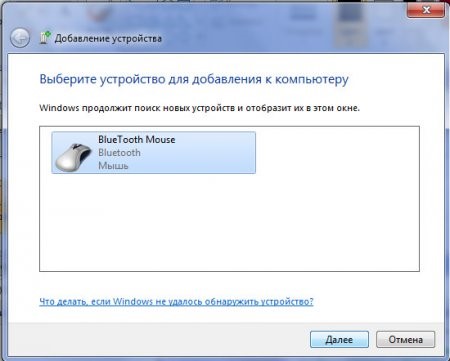
- 8 Versiunea software necesită o căutare Bluetooth printr-o combinație de taste Windows + S. În panoul din stânga al elementului Adăugare dispozitiv, apăsați pe elementul corespunzător, iar computerul în sine efectuează operația necesară. Apoi, alegeți mouse-ul și activați-l adăugați.
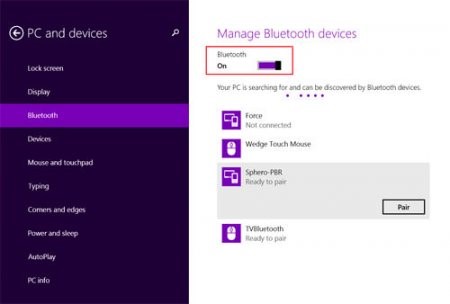
- Setările sistemului Mac OS X vor fi necesare pentru a căuta un mouse în panoul dispozitivului. Asocierea se efectuează apăsând în bara de instrumente.
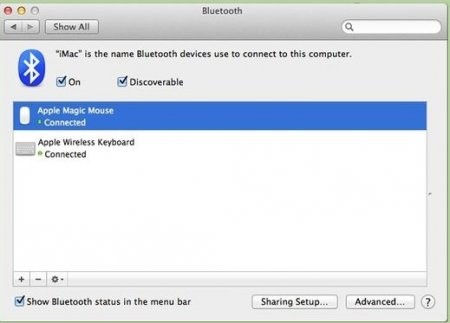
- Parametrii mouse-ului sunt selectați și prin software și utilizând setările laptopului.
Puteți să vă asigurați că ambele metode sunt suficient de luminoase și rapide.
 Cum să faceți o restaurare de urgență a firmware-ului routerului ASUS
Cum să faceți o restaurare de urgență a firmware-ului routerului ASUS Cum să activați Bluetooth (Bluetooth) pe un laptop în Windows 7
Cum să activați Bluetooth (Bluetooth) pe un laptop în Windows 7 Cum se configurează un router Wi-Fi D-Link Dir-615
Cum se configurează un router Wi-Fi D-Link Dir-615 Pe Android nu pornește Wi-Fi: posibilele eșecuri și metode de eliminare
Pe Android nu pornește Wi-Fi: posibilele eșecuri și metode de eliminare Cum se transferă Internetul de la telefon la computer în condiții moderne
Cum se transferă Internetul de la telefon la computer în condiții moderne Distribuția Internetului de la un laptop, rețeaua Wi-Fi este acolo, iar Internetul nu funcționează?
Distribuția Internetului de la un laptop, rețeaua Wi-Fi este acolo, iar Internetul nu funcționează?